Installazione
Saresti perdonato se pensi che l’installazione di Nanoleaf Canvas sul muro sia un compito intimidatorio. Onestamente, non lo è. Ma prima che tu sia troppo entusiasta per iniziare a mettere i pannelli, dovrai decidere un progetto.
L’Aurora è venuto con pezzi triangolari di carta tra ogni pannello, che potrebbe essere utilizzato per progettare il modello. La tela, tuttavia, non ha fogli di carta. Il modo migliore per costruire il tuo progetto sarebbe quello di posare i pannelli stessi su un grande tavolo o sul pavimento e andare da lì. Puoi anche usare l’app Nanoleaf Smarter Series per trovare opzioni basate sul numero di pannelli che hai con il Layout Assistant – se lo smartphone lo supporta, questo processo può anche essere fatto usando la realtà aumentata.
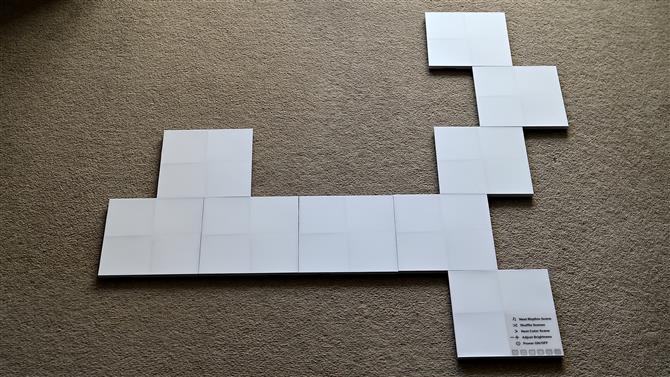
È importante tenere presente che dovrai allineare gli slot del linker in modo che corrispondano al tuo design, come un puzzle. Se quegli alloggiamenti non si allineano quando si progetta il modello, è necessario regolare al volo quando si inseriscono i pannelli e si può finire con un layout completamente nuovo sul muro.
Quando hai deciso il tuo design, è ora di diventare appiccicoso. Questo processo richiederà un po ‘di pazienza, poiché vorrete assicurarvi che tutto sia dritto e esattamente dove lo volete – una volta bloccato, avrete difficoltà a rimuovere il pannello senza danneggiare il muro.
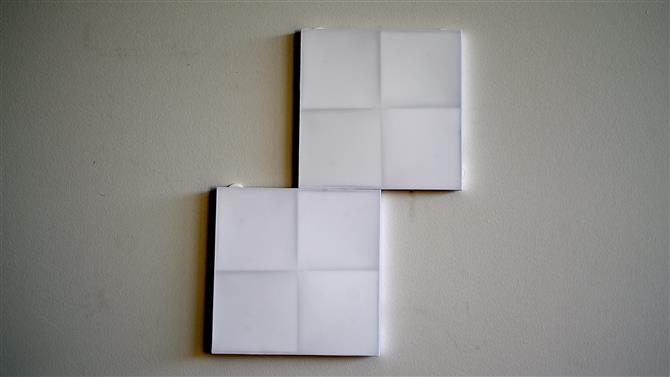
Prima di ottenere il secondo pannello sul muro, ti consigliamo di inserire il linker al suo interno nello slot che si allinea con il primo pannello. Tenendo il pannello leggermente inclinato in modo da non attaccarlo accidentalmente alla parete, far scorrere l’estremità sporgente del linker nello slot del primo pannello già sollevato. Potresti sentire un po ‘di resistenza mentre le piastre del connettore si abbassano nel primo quadrato, ma il linker scivola abbastanza facilmente. Una volta dentro, puoi attaccare il secondo pannello. Continua questo processo finché non hai il tuo layout sul muro.
Infine, fai scorrere il linker sul power hub nel pannello finale e accendilo.
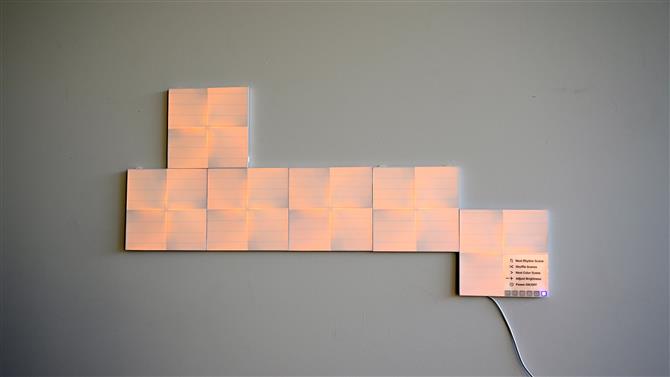
Controllo dell’app
Grazie a Control Square non hai necessariamente bisogno dell’app per accendere e spegnere le luci o cambiare le scene. Funziona meravigliosamente bene fuori dalla scatola. Tuttavia, avrai bisogno dell’app Nanoleaf Smarter Series per configurare il controllo vocale usando i dispositivi HomeKit, Google Home o Amazon Alexa. Avrai anche bisogno di scaricare altre scene e impostare programmi per automatizzare le luci.
Se sei un utente Nanoleaf per la prima volta, dovrai prima creare un account con l’azienda. Questo ti consente anche di collegare la tela all’Assistente Google e Alexa.
Una volta impostato il tuo account, sei pronto per l’accoppiamento. Hai solo bisogno di seguire ciò che l’app ti chiede di fare. Tuttavia, sarà necessario il codice prodotto (o il codice QR) stampato sul manuale dell’utente fornito con il kit di avvio. Nel caso in cui l’hai buttato fuori, lo troverai sul power hub (come menzionato sopra).
Se hai difficoltà ad associare il dispositivo, esegui un soft reset premendo i tasti ‘-‘ e power sul Control Square insieme per 10-12 secondi e prova di nuovo l’abbinamento.
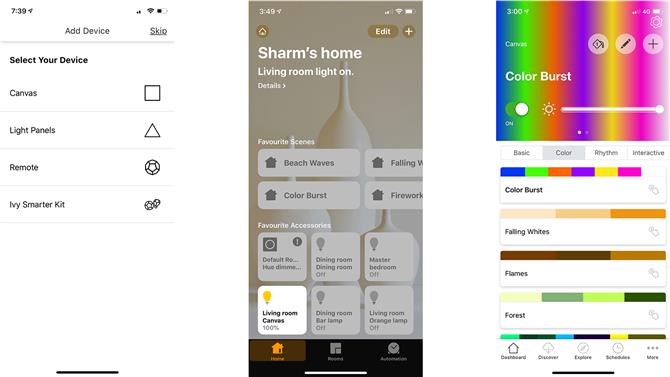
Dopo che le luci sono state abbinate, puoi assegnarle a una stanza e, se stai utilizzando un dispositivo iOS, questo processo aggiunge automaticamente la tela all’app Home di Apple, da cui è possibile controllare le luci.
Tieni presente che non è possibile controllare le luci in remoto tramite l’app: sarà necessario essere sulla stessa rete per rendere effettive le modifiche.
Nell’app troverai tantissime scene di colori e ritmi che puoi scaricare. Le scene a colori vengono aggiunte automaticamente a HomeKit su dispositivi iOS, offrendo un facile accesso a tutti i tuoi dispositivi smart home in un unico posto.
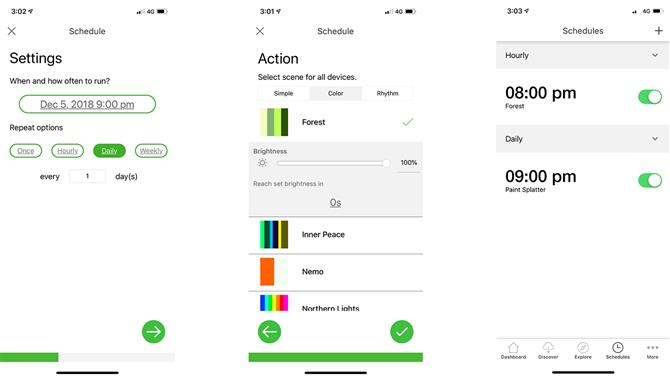
L’app ti consente anche di impostare i programmi – puoi impostare un orario in cui accendere le luci, con quale frequenza vuoi che le scene cambino e così via.
Un’altra caratteristica straordinaria delle luci Canvas è la possibilità di impostare una durata di dissolvenza durante la pianificazione. Simile alla funzione di dissolvenza in entrata e in uscita Philips Hue lampadine, le luci Canvas possono essere programmate per fare lo stesso, anche simulare un’alba.
,
